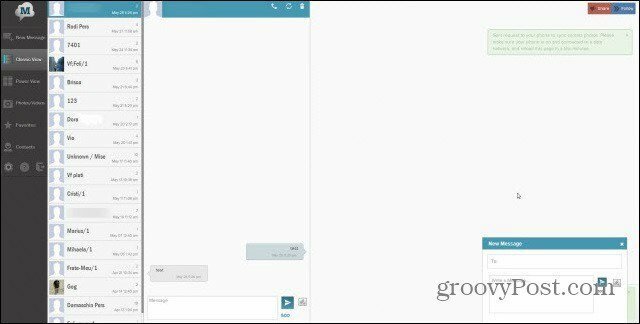Ako preinštalovať systém Windows 10 bez média USB alebo DVD Recovery Media
Microsoft Windows 10 / / March 17, 2020
Posledná aktualizácia dňa

Čistú inštaláciu systému Windows 10 môžete vykonať aj v prípade, že nemáte originálny inštalačný disk DVD.
Na pokročilé prostredie obnovy v systéme Windows 10 sa používa diagnostikovať a opraviť problémy s inštaláciou systému Windows. Toto zahŕňa vykonanie čistej inštalácie systému Windows 10, tiež. Existuje niekoľko metód na načítanie prostredia obnovy. Tieto metódy fungujú, aj keď nemáte pôvodné inštalačné médium systému Windows 10, ktoré ste použili pri prvej inštalácii. Pomocou týchto krokov môžete na obnovenie operačného systému použiť oddiel na obnovenie zabudovaný v systéme Windows 10.
Vykonajte čistú inštaláciu pomocou rozšírených možností obnovy v systéme Windows 10
Prostredie rozšírenej obnovy sa používa na riešenie problémov, ktoré môžu brániť spusteniu inštalácie systému Windows 10. Existuje niekoľko spôsobov, ako môžete do systému zaviesť.
Možnosť 1: Načítanie prostredia na obnovenie po spustení počítača
Toto je najbežnejšia metóda, pretože sa môže použiť, keď nie je možné zaviesť systém Windows 10 na prihlasovaciu obrazovku alebo plochu.
Stlačením tlačidla napájania spustite počítač. Ihneď po zobrazení úvodnej obrazovky systému Windows 10 vypnite systém. Tento postup opakujte ešte dvakrát. Pri treťom pokuse sa systém Windows načíta do prostredia na obnovenie.
cvaknutie Pokročilé nastavenia.
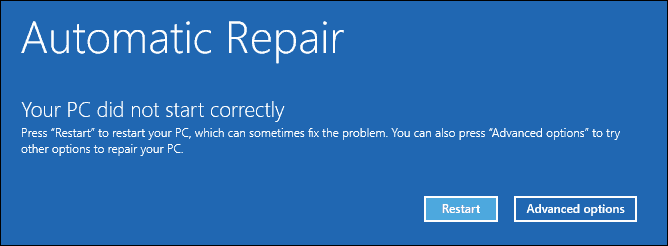
cvaknutie Riešenie problémov.
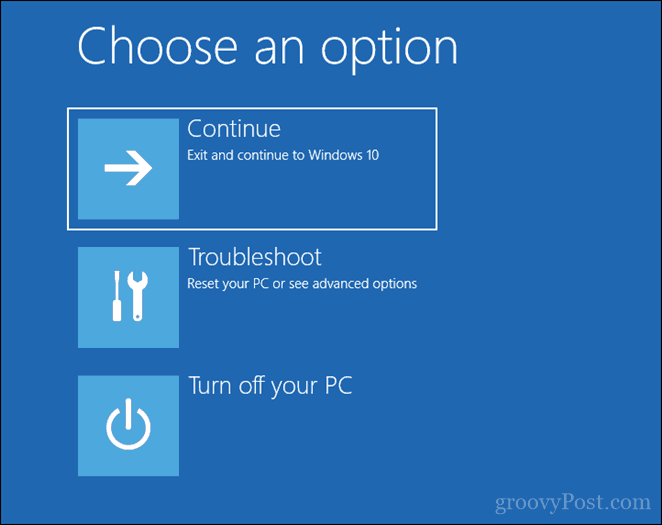
cvaknutie Resetujte tento počítač.
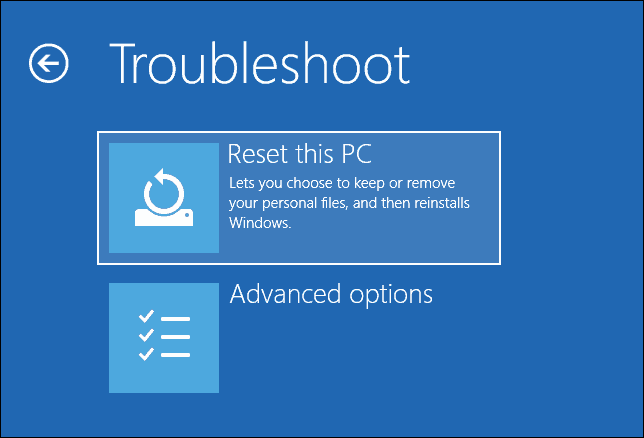
cvaknutie Jednotku úplne vyčistite.
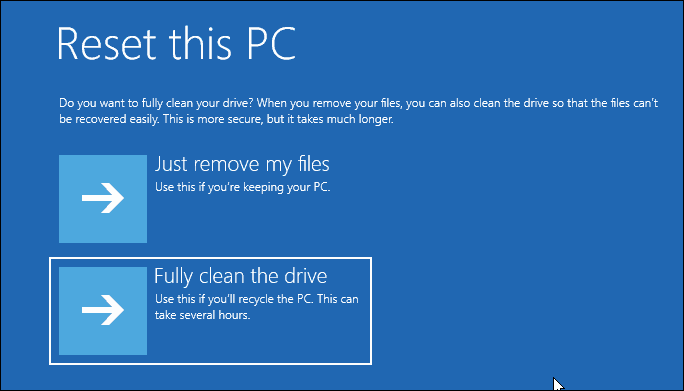
cvaknutie Reset.
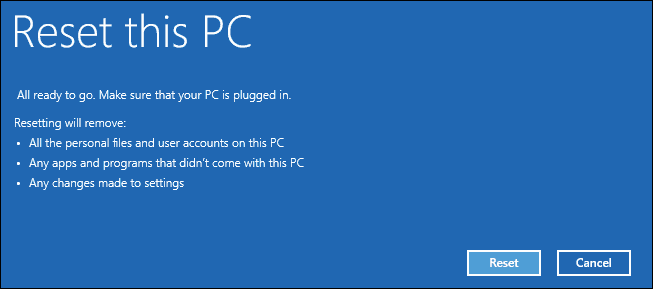
Zvyšok procesu je rovnako ako vykonanie novej inštalácie systému Windows 10.
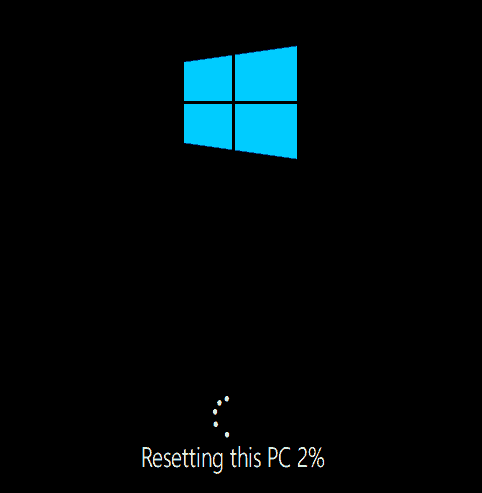
Možnosť 2: Načítanie obnovovacieho prostredia na prihlasovacej obrazovke
Ak je inštalácia systému Windows 10 schopná preniesť sa na prihlasovaciu obrazovku, ale nemôžete načítať pracovnú plochu, stále môžete spustiť prostredie na obnovenie.
Podržte stlačený kláves Shift na klávesnici a kliknite na tlačidlo Napájanie na obrazovke.

Držte stlačený kláves shift a kliknite na tlačidlo Reštartovať.
Držte stlačený kláves shift, kým sa nenačíta ponuka Rozšírené možnosti obnovy.
cvaknutie Riešenie problémov.
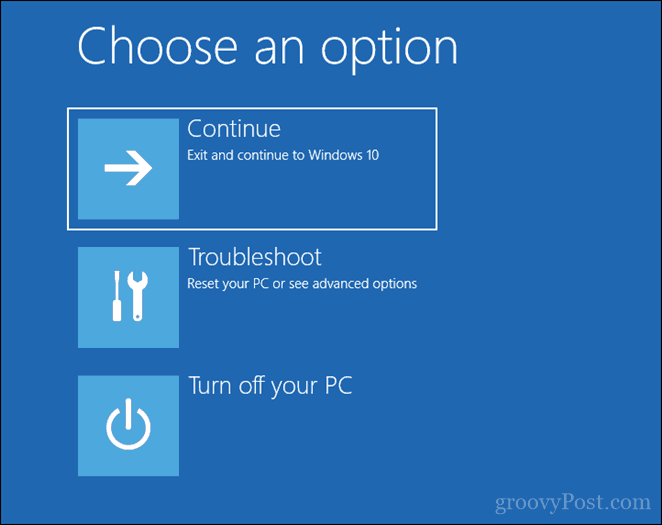
cvaknutie Resetujte tento počítač.
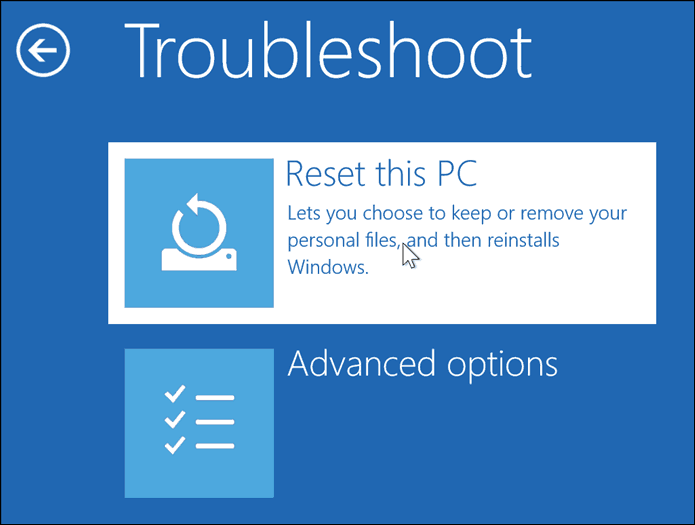
Vyberte si Ponechať moje súbory alebo vykonať čistú inštaláciu a Odstráňte všetko.
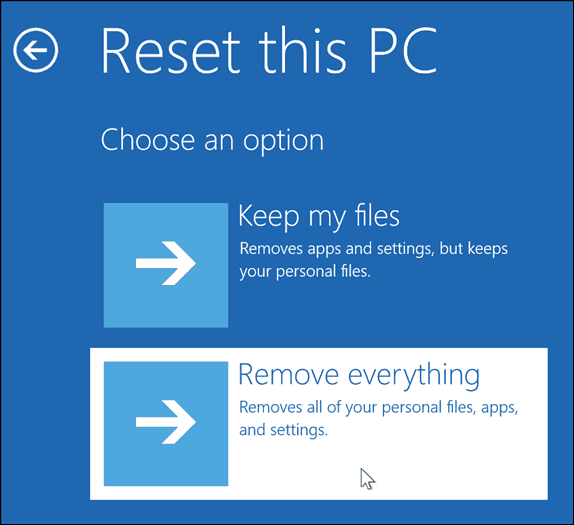
Windows 10 sa potom reštartuje do druhej fázy.
Na internete Resetujte tento počítač na obrazovke vyberte, či chcete disk úplne vyčistiť.
Ak však zariadenie plánujete ponechať, Stačí odstrániť moje súbory by malo stačiť. Ak ste predaj alebo darovanie vášho počítača so systémom Windows 10alebo problémy s načítaním systému Windows 10 v dôsledku poškodeného profilu používateľa, Jednotku úplne vyčistite môže byť najlepšou voľbou.
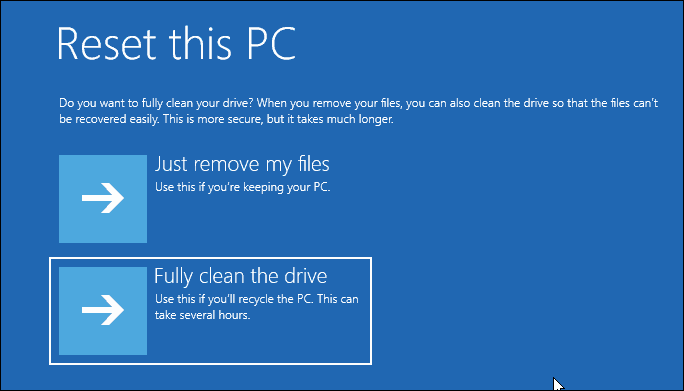
cvaknutie Reset.
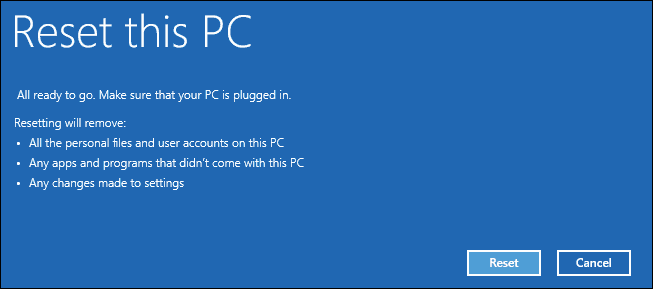
Možnosť 3: Načítajte prostredie na obnovenie z pracovnej plochy
Ak sa vám podarí naštartovať pracovnú plochu Windows, môžete vykonať čistú inštaláciu spustením do prostredia na obnovenie.
Otvorené Štart> Nastavenia> Aktualizácia a zabezpečenie> Obnovenie. pod Rozšírené uvedenie do prevádzky, kliknite na Reštartuj teraz.
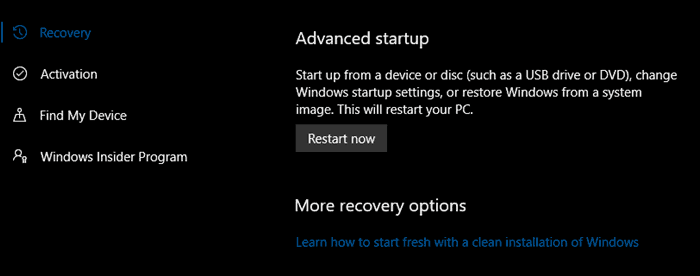
Systém Windows sa reštartuje do prostredia na obnovenie. cvaknutie Riešenie problémov. cvaknutie Resetujte tento počítač potom zopakujte rovnaké kroky, ako je opísané v možnosti 2.
záver
Toto sú tri najlepšie metódy na spustenie čistej inštalácie systému Windows 10 z počítača s nainštalovaným systémom Windows 10. Tieto možnosti sa hodia, ak nemáte fyzickú reinštaláciu, napríklad USB alebo DVD. Pamätajte tiež, že môžete vytvorte jednotku na obnovenie vopred pretože to môže byť užitočné, ak je vaša systémová rezervná jednotka poškodená.
Ak sa váš počítač ani nemôže zaviesť do prostredia na obnovenie, pozrite si náš predchádzajúci článok Windows 10 neboli spustené? Opravte ho príkazmi Startup Repair a BootRec.
Museli ste preinštalovať systém Windows 10? Akú metódu ste použili a ako to šlo? Podeľte sa o svoje skúsenosti v komentároch.